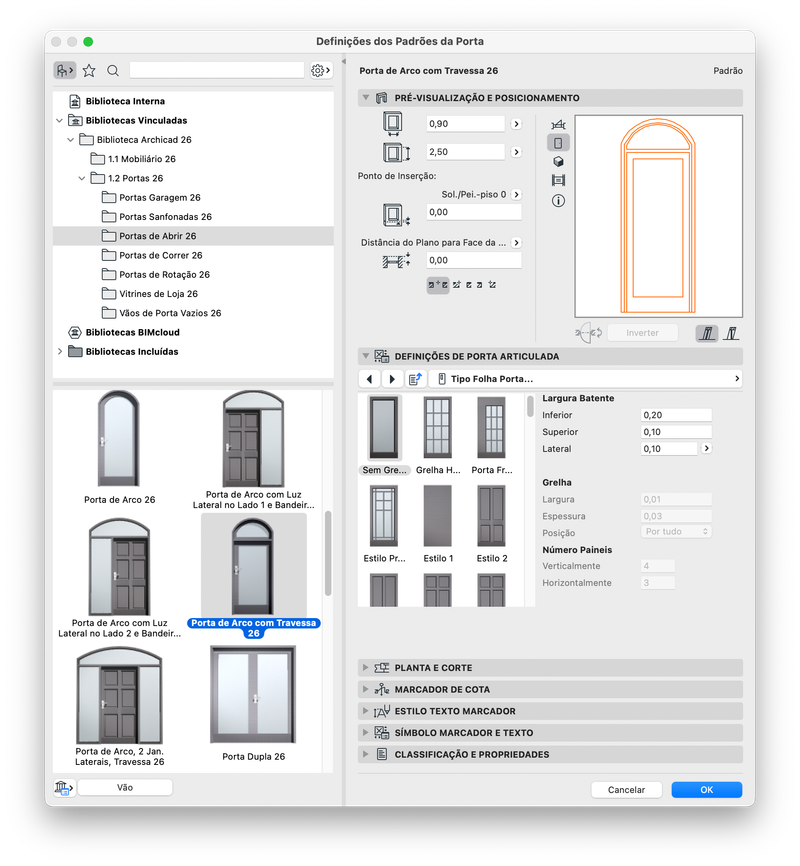- Graphisoft Community (BRA)
- :
- Fóruns
- :
- Bibliotecas e Objetos
- :
- Portas personalizadas
- Inscrever-se no RSS Feed
- Marcar tópico como novo
- Marcar tópico como lido
- Flutuar este Tópico do usuário atual
- Favorito
- Inscrever-se
- Emudecer
- Página amigável para impressora
Portas personalizadas
- Marcar como novo
- Favorito
- Inscrever-se
- Emudecer
- Inscrever-se no RSS Feed
- Realçar
- Imprimir
- Relatar conteúdo como inapropriado
em
2023-05-23
04:55 PM
- editado pela última vez em
2023-06-05
09:20 AM
por
Rita Gurjao
Criei uma porta personalizada mas ela fica para o lado de fora das paredes. Como posso resolver este problema? Posso criar um lugar para uma folha personalizada, de modo que eu possa ver diferentes opções de folha na mesma moldura?
Solucionado! Ir para Solução.
Soluções aceitas
- Marcar como novo
- Favorito
- Inscrever-se
- Emudecer
- Inscrever-se no RSS Feed
- Realçar
- Imprimir
- Relatar conteúdo como inapropriado
2023-05-26 11:43 AM - editado 2023-05-26 11:47 AM
Olá, @ESTE
Obrigada por trazer a sua dúvida para a Community!
Vamos ver se entendi bem. Na imagem tem uma porta que você modelou e salvou em Arquivo > Bibliotecas & Objetos > Salvar Seleção como... > Porta para criar uma nova porta, correto? Nesse caso, para controlar a distância desse elemento em relação a parede, você pode alterar o valor do "Requadro".
Você também poderia criar uma Folha de Porta e Caixilho personalizados e adicioná-los a uma estrutura de porta parecida com a que você quer fazer. Poderia ser, por exemplo, a "Porta de Arco com Travessa 26".
Essa estrutura de porta vai te possibilitar inserir opções de Folhas de Porta e Caixilhos personalizados. Para criá-los, você pode modelar usando qualquer ferramenta e ir em Arquivo > Bibliotecas & Objetos > Salvar Seleção como... > Folha de Porta ou Caixilho. Para acessá-los dentro das Definições dos Padões da Porta você pode escolher uma Folha de Porta e Caixilho Personalizados.
Espero ter ajudado com essas informações!
Rita Gurjão
Community Expert
- Marcar como novo
- Favorito
- Inscrever-se
- Emudecer
- Inscrever-se no RSS Feed
- Realçar
- Imprimir
- Relatar conteúdo como inapropriado
2023-05-26 11:43 AM - editado 2023-05-26 11:47 AM
Olá, @ESTE
Obrigada por trazer a sua dúvida para a Community!
Vamos ver se entendi bem. Na imagem tem uma porta que você modelou e salvou em Arquivo > Bibliotecas & Objetos > Salvar Seleção como... > Porta para criar uma nova porta, correto? Nesse caso, para controlar a distância desse elemento em relação a parede, você pode alterar o valor do "Requadro".
Você também poderia criar uma Folha de Porta e Caixilho personalizados e adicioná-los a uma estrutura de porta parecida com a que você quer fazer. Poderia ser, por exemplo, a "Porta de Arco com Travessa 26".
Essa estrutura de porta vai te possibilitar inserir opções de Folhas de Porta e Caixilhos personalizados. Para criá-los, você pode modelar usando qualquer ferramenta e ir em Arquivo > Bibliotecas & Objetos > Salvar Seleção como... > Folha de Porta ou Caixilho. Para acessá-los dentro das Definições dos Padões da Porta você pode escolher uma Folha de Porta e Caixilho Personalizados.
Espero ter ajudado com essas informações!
Rita Gurjão
Community Expert
- Marcar como novo
- Favorito
- Inscrever-se
- Emudecer
- Inscrever-se no RSS Feed
- Realçar
- Imprimir
- Relatar conteúdo como inapropriado
em 2023-06-01 10:46 AM
Olá Este,
Me parece que a sugestão de Rita simplifica ainda mais o trabalho. Mas numa outra necessidade, preste atenção na relação dos elementos com o piso. Pode ser que na hora da modelagem seus elementos estivessem com algum afastamento da origem.
- Porta arqueada não cria vão arqueado na parede em Bibliotecas e Objetos
- Biblioteca ArchiCAD 24 BRA – Onde eu consigo? em Bibliotecas e Objetos
- Problema com Macro "GetPlanViewGlobals" na migração para a Biblioteca Global do ArchiCAD 28 em Bibliotecas e Objetos
- Porta de correr desconfigurada em Bibliotecas e Objetos
- Objeto personalizado com rebatimento na planta e vista 2D. em Bibliotecas e Objetos